Mainos
Katsotaanpa, kun heräät aamulla, paholainen on postilaatikossa. Sen avaaminen ei ole aina tuottavuuden resepti. Mutta entä jos voisit käyttää Outlook-kaltaista sähköpostiohjelmaa ja suunnitella päiväsi parhaiden tehtävien (ja ajan) hallintasääntöjen mukaisesti? TaskCracker for Outlook on tehtävänhallinnan lisäosa, joka integroituu saumattomasti Microsoftin sähköpostiohjelmaan ja muuntaa siitä suunnittelutyökalun.
Värillisistä Post-It-muistiinpanoista luonnoksiin, tehtävien hallinta hyötyy visuaalisista vihjeistä. TaskCracker (39,95 dollaria) noudattaa myös samaa lähestymistapaa hajottamalla keikat ja jauhamalla värilliselle matriisille. Joten, käännämme tehtävät TaskCrackerille ja käytä sitä osoittamaan meille, kuinka visuaalinen tehtävien hallinta voi osoittautua yksinkertaisemmaksi tuottavuusmenetelmäksi.
Annamme 10 kopiota TaskCracker for Outlook -sovellusta. Lue ja liity kilpailuun.
Muuta tapaa, jolla hallitset tehtäviä Outlookissa
Outlookilla on omat tehtävä- ja tehtäväluetteloominaisuudet, joiden avulla voit ajoittaa kaikki odottavat toiminnot kalenterin avulla. Outlook järjestää myös sähköpostisi monin tavoin (esim. Kansioihin) ja merkitsee ne tärkeyden mukaan. Se on omalla tavallaan tehokas tuottavuuden tuki, jolla on vaihtoehtoja, jotka auttavat sinua pääsemään kunkin tulevan toiminnan ikävään rakeisuuteen. Outlookin oletusominaisuus riittää, jos pidät lineaarisista luetteloista. Mutta lineaarisilla luetteloilla on yksi vika - ne eivät anna sinulle lintuperspektiiviä kalenteristasi.
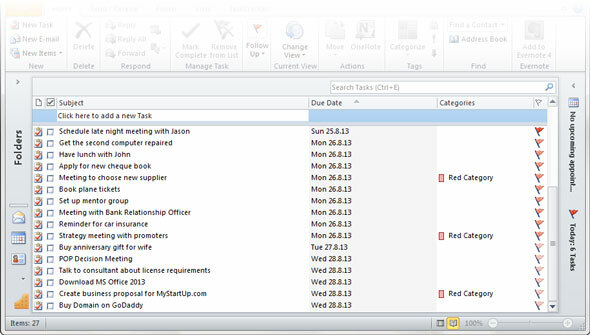
Kuten yllä olevasta Outlookin kuvakaappauksesta voidaan nähdä, odottavien tehtävien jono ei kerro sinulle paljon yhdellä silmäyksellä. Lineaarinen tehtäväluettelo ei myöskään erota selvästi tehtäviä ajan ja prioriteetin perusteella. TaskCracker hyökkää näihin virheisiin visuaalisella matriisilla, johon pääsemme edelleen.
Microsoft Outlook -tehtävien hallinnan lisäosa
TaskCracker asentuu lisäosaksi Microsoft Outlookin natiiviliittymään. Sitä tuetaan Microsoft Outlook 2003, 2007, 2010 ja 2013 -versioissa. Pieni lisäosa on asennettu hetkeksi. Käynnistä Outlook nähdäksesi TaskCracker uuden välilehden nauhassa ja painikkeena navigointiruudussa.
Napsauta TaskCrackeria paljastaaksesi ruudukon. Kuten alla olevasta kuvakaappauksesta voi nähdä, TaskCracker kutsuu tätä asettelua Visuaalinen kiireellisyys / merkitysmatriisi. Kaikki kertyneet tehtävät on lajiteltu siististi suhteellisen tärkeyden ja valmistumisajankohdan mukaan.
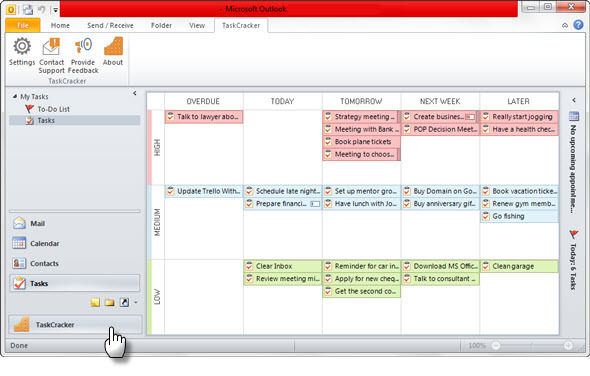
Voit palata oletus Outlook-tehtävä- ja tehtäväluettelo-näkymään napsauttamalla navigointiruudun vastaavia painikkeita. Vaikka olenkin varma, ettaisit parempana TaskCrackerin jäsenneltyä näkymää.
TaskCrackerilla ei ole mitään oppimiskäyrää, koska se ylittää itsensä Outlookissa asettamissa aikatauluissa. Se antaa sinulle vain visuaalisemman tavan järjestää päivittäiset, viikoittaiset ja tulevat suunnitelmasi. Voit luoda uuden tehtävän tavalliseen tapaan ja kirjoittaa tiedot Uusi tehtävä -valintaikkunaan. TaskCracker tunnistaa prioriteettitason ja kiireelliset liput ja osoittaa ne loogisesti matriisiin. Eteneminen (prosentteina) ilmoitetaan jokaisessa tehtävässä.
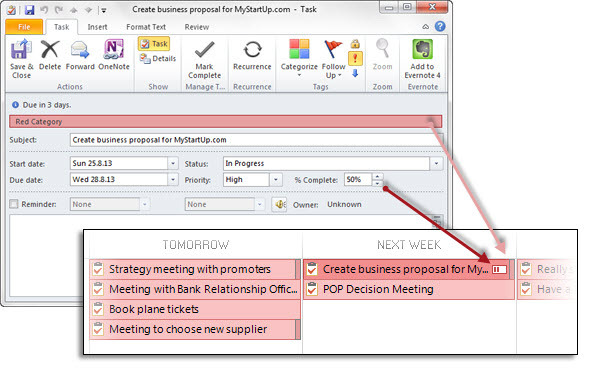
Kaikille sähköpostille, jotka on merkitty seurantaa varten, osoitetaan myös vastaavat paikat TaskCracker-matriisissa. Joten, voit käsitellä sekä sähköpostien seurantaa että muita tehtäviä samassa paikassa. Vie hiiri pylväspäiden päälle nähdäksesi tarkat päivät.
Kiireellisyys-tärkeysmatriisi on värikoodattu, mikä auttaa sinua erottamaan toiminnon kohteet helposti toisistaan. Jotta voit järjestää tehtävien prioriteetit matriisin ympärillä, voit valita tehtävän yksitellen tai ottaa ne ryhmiin ja järjestää ne vetämällä ja pudottamalla muiden aika-prioriteettipäiden alle. Käytä Vaihto-näppäintä valitaksesi vierekkäiset tehtävät tai Ctrl-näppäimellä valitaksesi vierekkäiset tehtävät ennen kuin vedät ja pudota niitä. Yksi mahdollinen kink on, että et voi vetää ja pudottaa muuttaaksesi prioriteettia matriisin solun sisällä. Olisin halunnut käyttää nuolinäppäimiä täällä järjestääksesi tehtävät nopeasti uudelleen sarakkeiden ympärillä.
Se, mikä olisi kestänyt minuutteja ylivoimaisesti pitkässä lineaarisessa luettelossa, vie täällä muutaman sekunnin. Napsauttamalla mitä tahansa tehtävää hiiren oikealla painikkeella, saadaan muutamia vakiovaihtoehtoja, kuten alla olevasta kuvakaappauksesta näet:
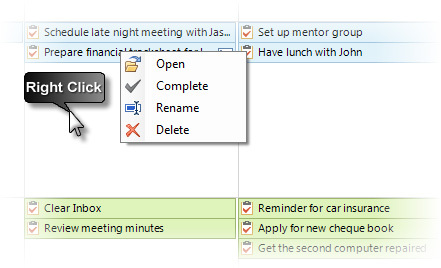
Voit myös mennä asetukset ja ota käyttöön muutama vaihtoehto tarkentaaksesi visuaalista näyttöä:
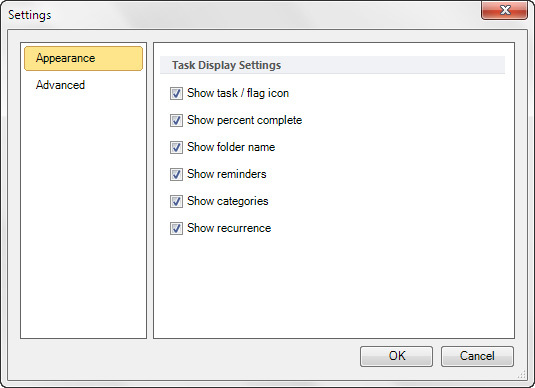
Kuten seuraavasta kuvakaappauksesta näet, olen määrittänyt tehtävät näyttämään minulle kansiot, muistutukset ja toistumisen Asetukset-kohdasta.
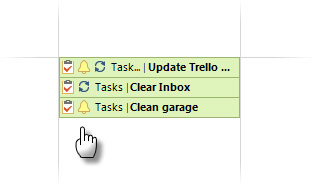
Visuaalisen tehtävänhallinnan selkeät edut
TaskCracker on yksinkertainen lisäosa. Se ei tee mitään dramaattisesti erilaista. Mutta yksinkertainen johdanto kiireellisyys / tärkeysmatriisista, se hyödyntää parhaiden viisautta ajanhallintakäytäntöjä, kuten Eisenhowerin matriisi, Asioiden tekeminen ja Stephen Covey Time Hallinta. Kun TaskCracker integroi sähköpostitoiminnot työnkulkuun, se auttaa sinua palauttamaan postilaatikkosi ja saavuttamaan - Saapuneet-kansion nolla-tilan. Joten, sinulla on kolme selkeää etua:
- Se lisää tehokkuutta tekemällä ajanhallintaprosessista entistä näkyvämpää.
- Se auttaa sinua tasapainottamaan kiireelliset ja tärkeät tehtävät. Kiireelliset tehtävät eivät aina ole tärkeitä, vaikka tärkeät tehtävät eivät välttämättä ole kiireellisiä.
- Se selventää tavoitteitasi ja auttaa sinua parantamaan viestintää ja tiedon jakamista.
Yrittää TaskCracker for Outlook. Jos olet visuaalinen ihminen, olemme varmoja siitä, että pidät sen tehokkuudesta, jonka se pakata yksinkertaisesti.
Kuinka voin kopion TaskCrackerista?
Voit ilmoittautua lähettämällä nimesi ja sähköpostiosoitteesi. Saat yhden ilmoituksen yksinkertaisesti tekemällä niin.
Sen jälkeen sinulle tarjotaan myös erilaisia tapoja ansaita lisää merkintöjä. Ne vaihtelevat jakamalla linkki tähän lahjaan sosiaalisissa verkostoissa; kommentoida tai käydä tietyllä sivulla. Mitä enemmän osallistut, sitä suurempia on mahdollisuutesi voittaa! Saat 5 lisäkirjaa lahjaan jokaisesta onnistuneesta viittauksesta jaettujen linkkien kautta.
Tämä lahja alkaa nyt ja päättyy Perjantai, 13. syyskuuta. Voittajat valitaan sattumanvaraisesti ja ilmoitetaan sähköpostitse.
Voittajat
- Ciprian Hriscu
- Ryan Campbell
- Daniel Gosk
- Scott Macmillan
- Amar Rjoub
- Kim Burnett
- Tarek Ramadan
- Baldo Sanfilippo
- Cora Rogers
- Scott Hunt
Onnittelut! Jos sinut valittiin voittajaksi, olisit saanut lisenssisi sähköpostitse osoitteesta [email protected]. Jos tarvitset apua, ota yhteyttä Jackson Chung ennen 13. lokakuuta. Tämän päivämäärän jälkeiset tiedustelut eivät viihdy.
Lähetä sovelluksesi ja ohjelmistosi tarkistettavaksi. Ottaa yhteyttä Jackson Chung lisätietoja.
Saikat Basu on Internetin, Windowsin ja Tuottavuuden varatoimittaja. Poistuttuaan MBA: n ja kymmenen vuotta kestäneen markkinointiuran lian, hän on nyt intohimoinen auttamaan muita parantamaan tarinankeräystaitojaan. Hän etsii kadonnyttä Oxford-pilkkua ja vihaa huonoja kuvakaappauksia. Mutta valokuvaus, Photoshop ja tuottavuusideat rauhoittavat hänen sielunsa.

